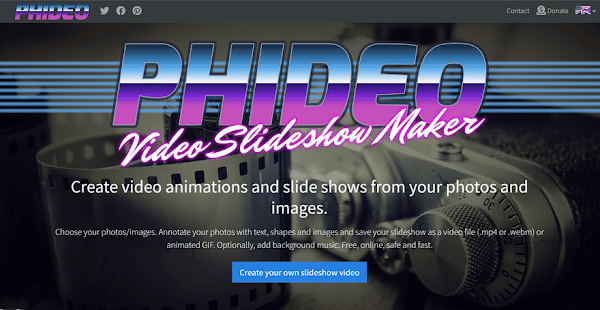
將照片製作成有音樂的幻燈片影片,這樣在日後回顧生活點滴時,能夠增添更多氛圍和情感。有很多應用程式可以將照片轉換為影片,例如 iPhone 照片和 Google 相簿都具備這項功能。此外,Phideo 網站也能輕鬆地創建影片,上傳照片和音樂就能輸出高畫質影片。
服務介紹:
Phideo 是一個製作幻燈片影片的線上工具,使用者可以上傳圖片和音訊檔案,有剪裁、對話框、文字、畫筆和形狀等多項工具可用來修改影像,網站也有提供背景音樂,編輯完成後可以儲存為 MP4、WEBM 影片或 GIF 動圖。
使用 Phideo 製作影片是完全免費,無須註冊,輸出影片可選擇 FHD(1920x1080) 解析度,不會添加浮水印。
Phideo 使用說明:
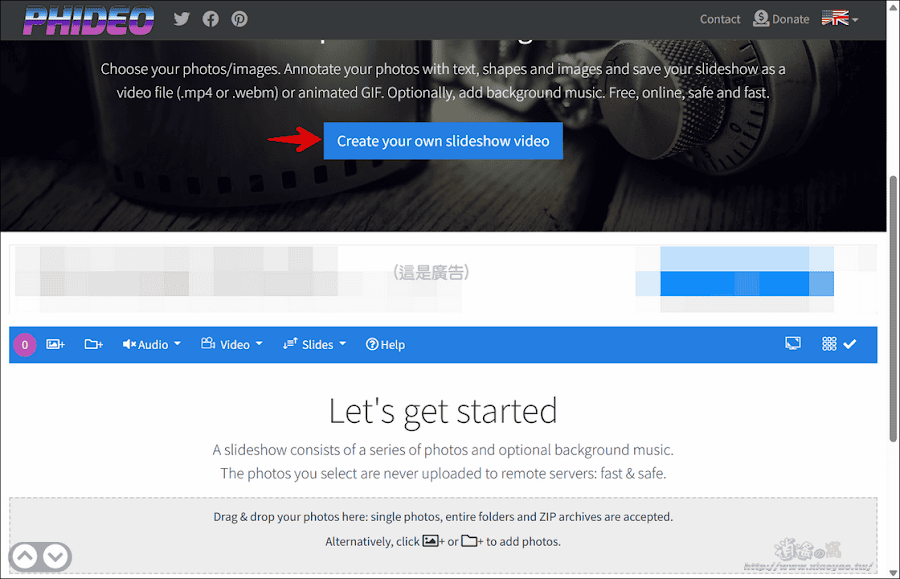
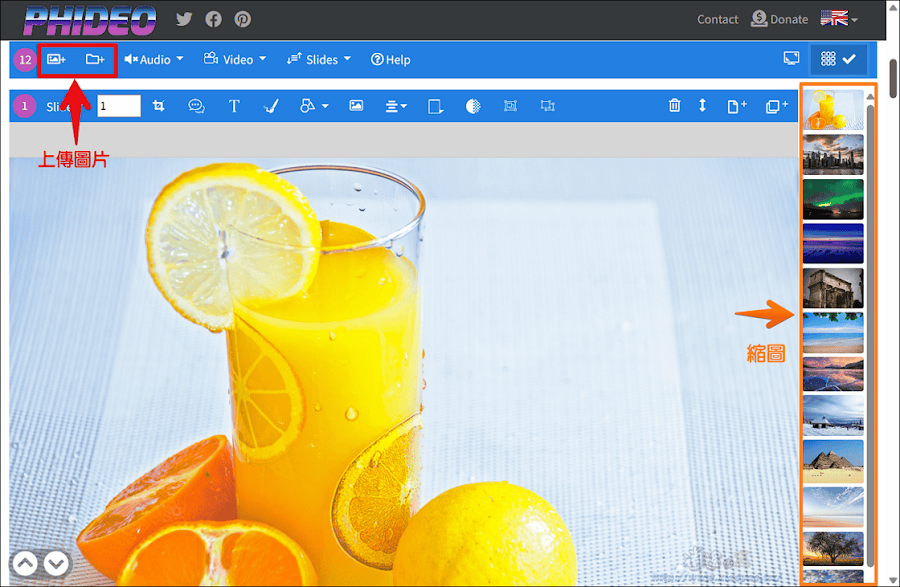
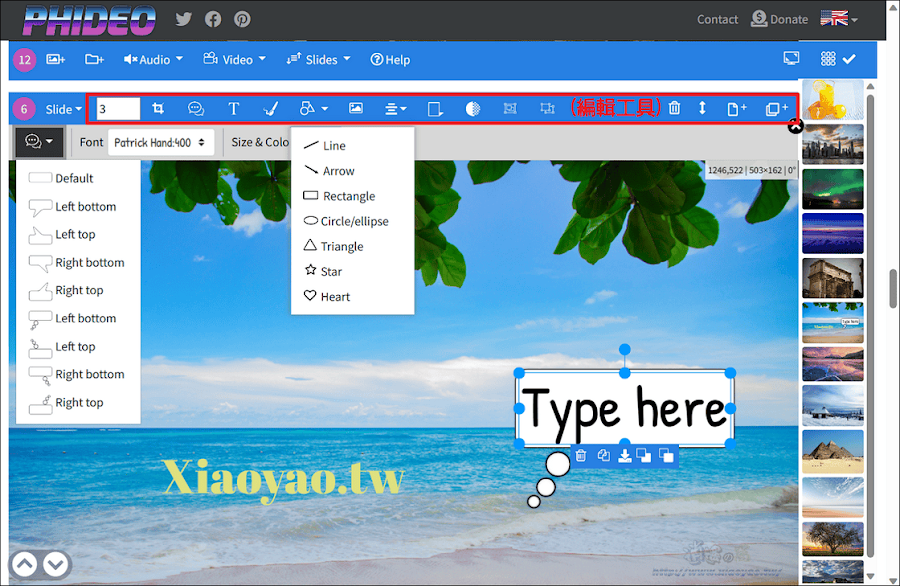
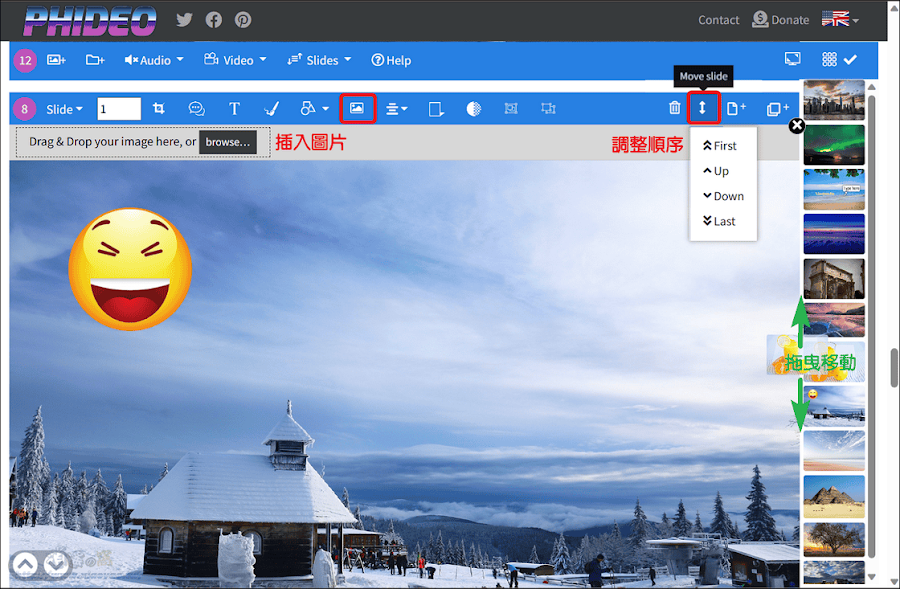
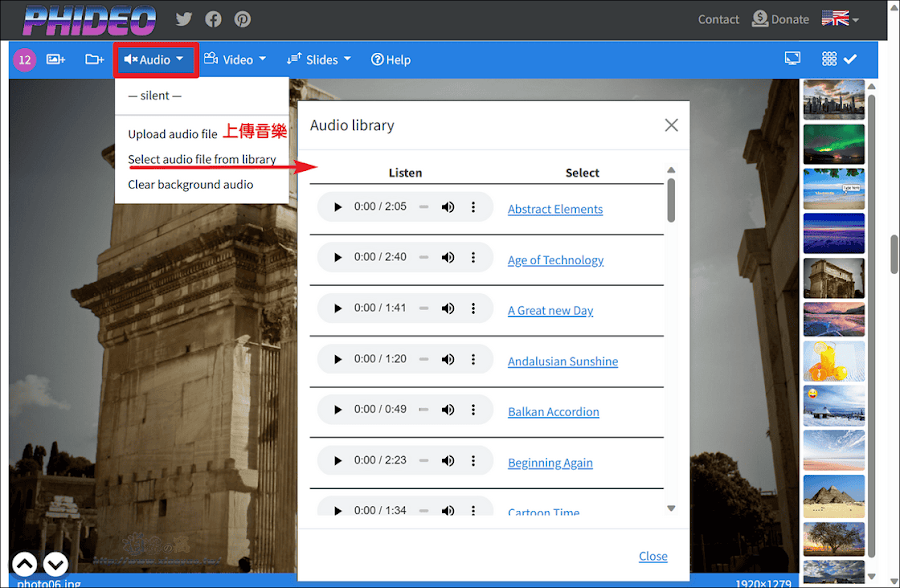
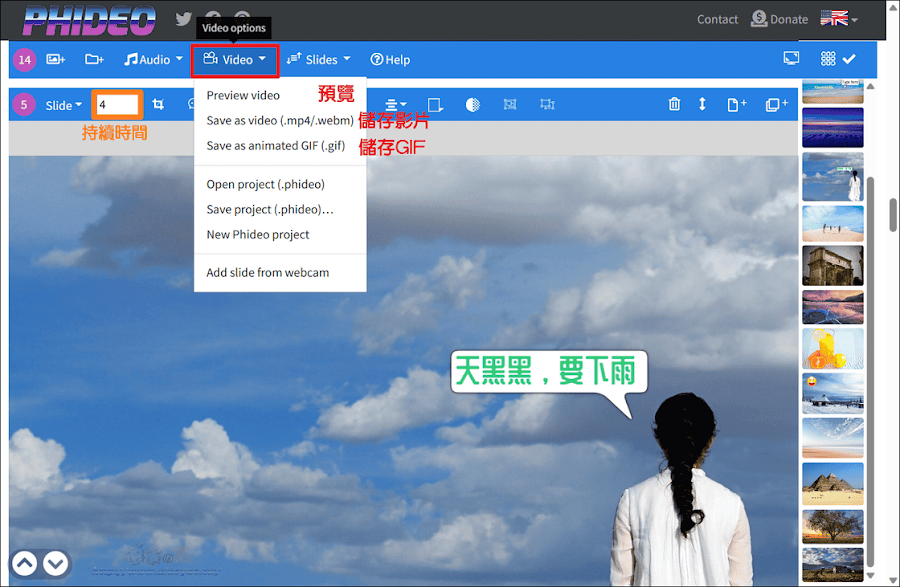

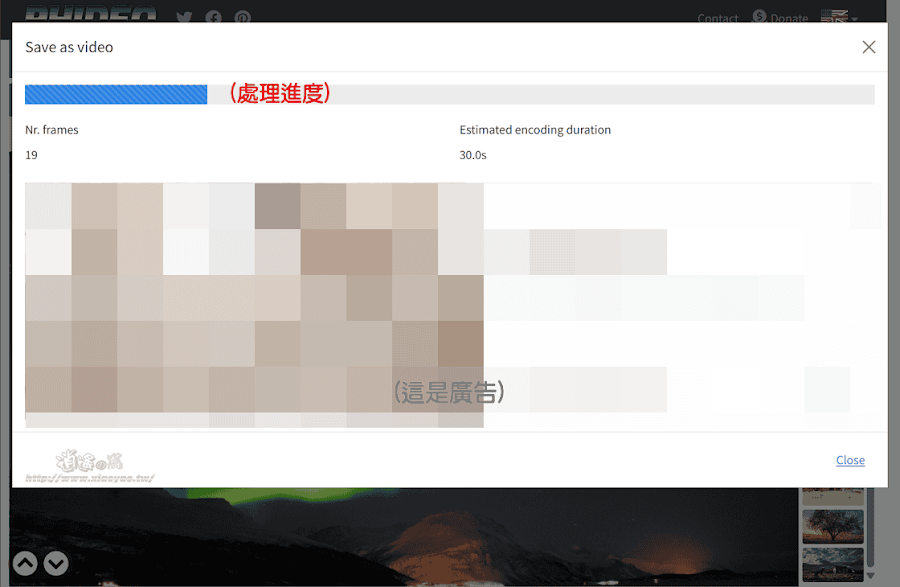
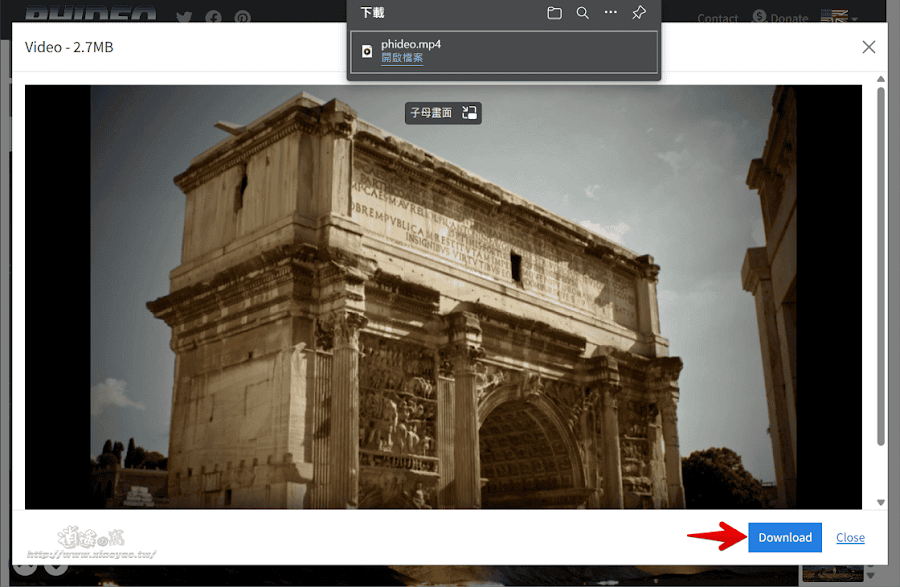
延伸閱讀:
0 留言